Ekran yansıtma, Mac'inizin içeriğini Samsung TV veya monitör gibi daha büyük bir ekranda görüntülemenizi sağlayan yaygın olarak kullanılan bir özelliktir. Daha büyük bir ekranda film izlemek, oyun oynamak veya sunum paylaşmak istiyorsanız, ekran yansıtma Mac kusursuz bir deneyim sunuyor. Bu yazı, Mac'inizin ekranını yansıtmak için üç etkili yöntemi anlatarak her yöntem için ayrıntılı adımlar sağlar.
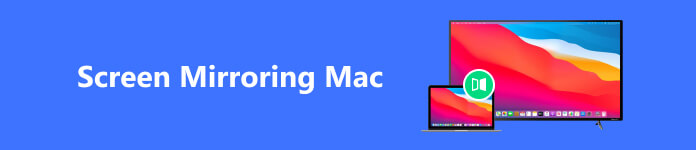
Bölüm 1. Apple AirPlay Kullanarak Mac'in Samsung TV'ye Ekranını Yansıtma
AirPlay Mac ekranınızı kablosuz olarak bir Apple TV'ye yansıtmanıza olanak tanıyan yerleşik bir Mac özelliğidir. Ayrıca Samsung TV ve SONY TV gibi bazı popüler akıllı TV'ler AirPlay yansıtmayı destekler. AirPlay, macOS 10.2 veya üstünü çalıştıran Mac cihazlarda kullanılabilir. Samsung TV'ler için AirPlay uyumluluğu, 2018 veya sonrasında piyasaya sürülen modellerde mevcuttur. TV'nizin AirPlay'i desteklediğinden emin olun.
1. Adım Mac'inizin ve Samsung TV'nizin aynı Wi-Fi ağına bağlı olduğundan emin olun. Mac'inizdeki Wi-Fi bağlantısını kontrol etmek için Wi-Fi simgesini tıklayın ve istediğiniz ağı seçin. Samsung TV'nizde aynı Wi-Fi ağına bağlanmak için ayarlar menüsüne gidin ve ağ ayarlarına gidin.
2. Adım Bak ekran Yansıtma üst menü çubuğundaki simge. Genellikle yukarıyı gösteren bir ok bulunan bir dikdörtgen olarak görünür. AirPlay simgesini görmüyorsanız, şuraya gidin: sistem Tercihleri > kontrol Merkezi > ekran Yansıtma Ve seç Her Zaman Menü Çubuğunda Göster.
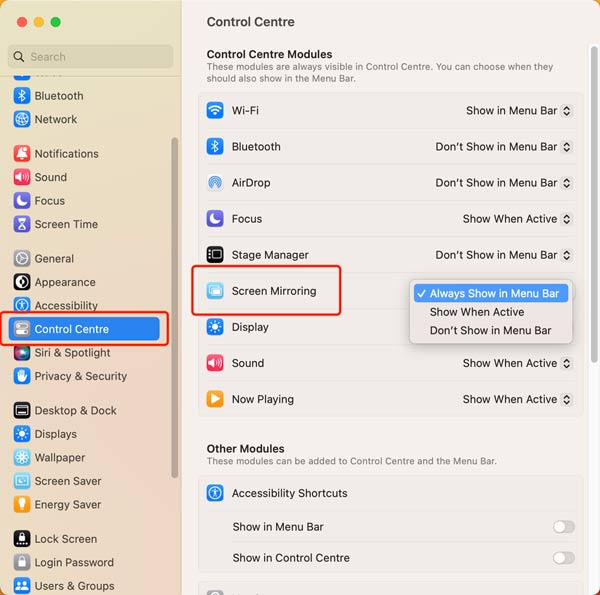
3. Adım Tıkla ekran Yansıtma düğmesine basın ve hedef cihaz olarak Samsung TV'nizi seçin. Samsung TV'nizi seçtikten sonra, tüm ekranınızı yansıtma veya ayrı bir ekran olarak kullanma seçeneklerini göreceksiniz. Mac'inizin tüm ekranını Samsung TV'ye yansıtmak için Mirror Built-in Display seçeneğini seçin. Şimdi, Mac ekranınız Samsung TV'ye yansıtılacak.
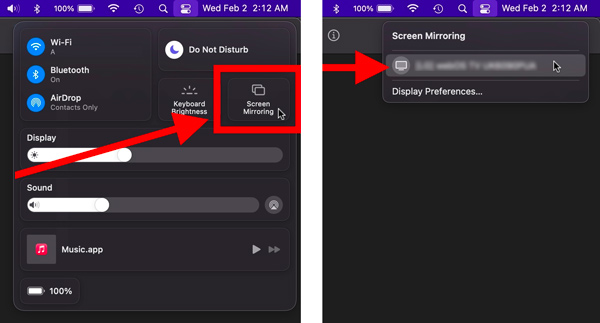
Bölüm 2. HDMI Kablo Bağlantısıyla Mac'in Ekranını Yansıtma
Mac'inizin ekranını HDMI kablosuyla akıllı TV'ye yansıtmak, özellikle cihazınız AirPlay ekran yansıtmayı desteklemediğinde basit ve anlaşılır bir yöntemdir.
1. Adım Mac'inizde kullanılabilir bağlantı noktalarını arayın. Çoğu Mac'te bir Thunderbolt 3 (USB-C) bağlantı noktası veya bir HDMI bağlantı noktası bulunur. Mac'inizde bir Thunderbolt 3 bağlantı noktası varsa, bir Thunderbolt 3 - HDMI adaptörü veya kablosu gerekir. Bir HDMI bağlantı noktası varsa, doğrudan bir HDMI kablosu bağlayabilirsiniz. Benzer şekilde, TV'nizin kullanılabilir bağlantı noktalarını kontrol etmeniz gerekir.
2. Adım HDMI kablosunun bir ucunu Mac'inizdeki veya adaptördeki ilgili HDMI bağlantı noktasına takın. Diğer ucunu TV'nize takın.
3. Adım TV'nizin uzaktan kumandasını kullanarak giriş kaynağı menüsüne gidin. Mac'inizi bağladığınız bağlantı noktasına karşılık gelen HDMI kaynağını seçin.

Gerekirse ekran yansıtma deneyimini optimize etmek için Mac'inizdeki ekran ayarlarını değiştirebilirsiniz. Mac'inizde şu adrese gidin: sistem Tercihleri Ve seç ekranlarEkranınızın çözünürlüğünü ve diğer görüntü ayarlarını istediğiniz gibi değiştirebilirsiniz. ekran sekmesi.
Bölüm 3. iPhone'un Mac'e Ekran Aynası Nasıl Yapılır
iPhone'unuzu bir Mac'e yansıtmak, iPhone'unuzun ekranını daha büyük bir Mac ekranında görüntülemenizi sağlar. İki Apple aygıtını aynı kablosuz ağa bağlayabilir ve AirPlay aracılığıyla ekran yansıtmayı başlatabilirsiniz.
1. Adım iPhone'unuzda açmak için aşağı kaydırın. kontrol Merkezi. Dokunun ekran Yansıtma or AirPlay Kullanılabilir cihazları görüntülemek için düğme.
2. Adım Kullanılabilir aygıtlar listesinde Mac'inizin adını görmelisiniz. Üzerine dokunarak hedef aygıt olarak seçin ekran yansıtma.
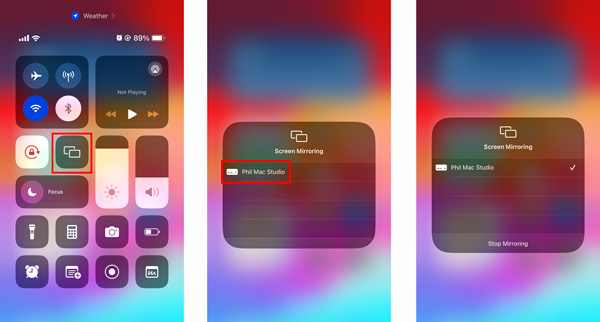
iPhone'unuzu Mac'inize ilk kez bağlıyorsanız, bir AirPlay kodu girmeniz istenebilir. Mac'inizde, ekranda bir kod görünecektir. Bağlantıyı kurmak için bu kodu iPhone'unuza girin.
3. Adım Mac'inizi hedef cihaz olarak seçtikten sonra, iPhone'unuzun ekranı Mac'inizde yansıtılmaya başlamalıdır. iPhone'unuzu her zamanki gibi kullanabilirsiniz ve içerik Mac'te gerçek zamanlı olarak görüntülenecektir.
iPhone'un Windows'a Ekranını Yansıtma
Apeaksoft Telefon Aynası iPhone, iPad veya Android telefonunuzun ekran içeriğini bir Windows bilgisayara sorunsuz bir şekilde yansıtmanıza olanak tanıyan, tüm özelliklere sahip ve kullanımı kolay bir ekran yansıtma aracıdır.

4,000,000 + Yüklemeler
iPhone veya iPad'in ekranını Windows PC'ye yansıtın.
Wi-Fi ve USB aracılığıyla yüksek kaliteli ekran yansıtmayı destekleyin.
Android içeriğini bir bilgisayara sorunsuz bir şekilde yansıtın.
iOS ve Android cihazlarınızdaki tüm etkinlikleri yüksek kalitede yakalayın.
Bölüm 4. Mac Ekran Yansıtmayla İlgili SSS
Mac'imi neden Samsung TV'ye yansıtamıyorum?
Ekran yansıtma oturumları sırasında gecikmeyi ve kesintileri en aza indirmek için güvenilir bir Wi-Fi bağlantısı sağlayın. Mac'iniz ile Samsung TV arasındaki uyumluluğu kontrol edin. Farklı cihazların, optimum performans için eşleştirilmesi gereken belirli çözünürlükleri ve ekran oranları olabilir. Hem Mac'inizi hem de alıcı cihazı güncel tutun.
Mac'imin AirPlay'i destekleyip desteklemediğini nasıl kontrol edebilirim?
Mac'iniz macOS 12 veya sonraki bir sürümü çalıştırıyorsa şunları kullanabilirsiniz: AirPlay üstünde. Mac'inizin AirPlay'i destekleyip desteklemediğini kontrol etmek için Apple menüsünü tıklayıp Bu Mac Hakkında'yı da seçebilirsiniz. Sistem Raporu düğmesine tıklayın ve Sistem Bilgileri penceresine gidin. Sol kenar çubuğunda aşağı kaydırın ve Grafikler/Ekranlar'ı seçin. Sağ taraftaki AirPlay bölümünü arayın. Mac'iniz AirPlay'i destekliyorsa AirPlay bölümünün altında AirPlay Destekleniyor'un listelendiğini göreceksiniz.
AirPlay, ekran yansıtma ile aynı mı?
AirPlay ve ekran yansıtma birbiriyle ilişkilidir ancak tam olarak aynı değildir. AirPlay, Apple tarafından geliştirilen kullanışlı bir teknolojidir. Apple aygıtları arasında ses, video ve diğer medyaları kablosuz olarak yayınlamanıza olanak tanır. Öte yandan ekran yansıtma, AirPlay'in iPhone, iPad veya Mac ekranınızın tamamını daha büyük bir ekrana yansıtmanıza olanak tanıyan özel bir özelliğidir.
Sonuç
Ekran yansıtma Mac Mac'inizin ekranının akıllı bir TV veya monitöre gerçek zamanlı olarak kopyalanmasını sağlayan kablosuz bir teknolojidir. Sunumlar, eğlence, işbirliği ve daha fazlası için çok yönlü bir çözüm sunar. Bu makalede, Mac ekranınızı yansıtmak için üç farklı yöntemi inceledik. Mac ekran yansıtmayı ayarlamak için tercih ettiğiniz yolu seçebilir ve daha büyük bir ekranda kesintisiz bir görüntüleme deneyiminin keyfini çıkarabilirsiniz.




